安装新系统之后第一步就是激活系统,激活的过程非常简单,但是有用户收到Win11激活错误0xc004f213的提示,这是怎么回事?下面我们就来一起看看这个问题。
修复方法:
1、验证许可证密钥
非官方许可密钥是不允许的,也不应该使用。多年来,微软一直在市场上删除和禁止所有无法识别的密钥。
但是,您可能会使用在被删除之前可以在短时间内使用的被黑密钥。
仅购买 Microsoft 认证的许可证密钥,并在激活之前仔细检查代码以确保您没有拼错。
2、检查电脑钥匙是否被激活
按Windows+S打开搜索栏并输入cmd,然后右键单击它并点击Run as administrator。
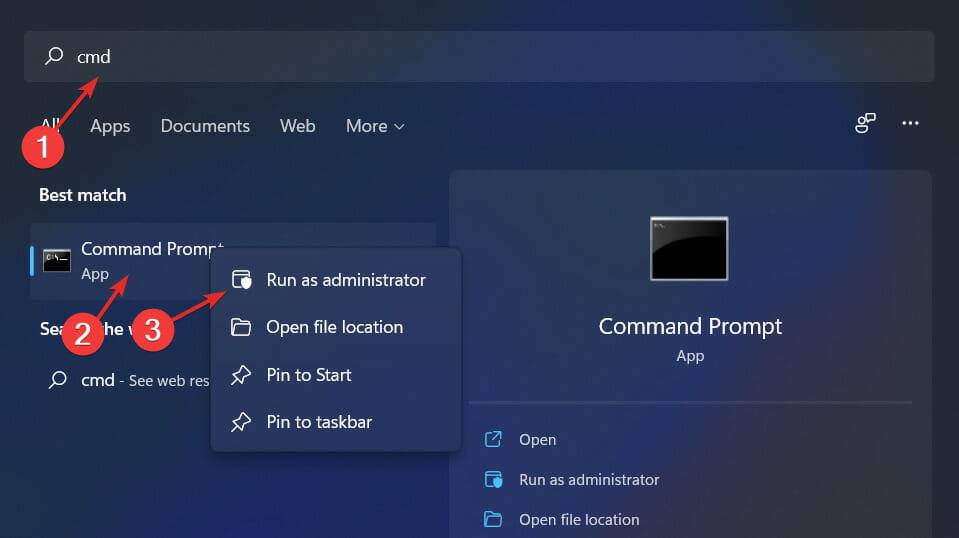
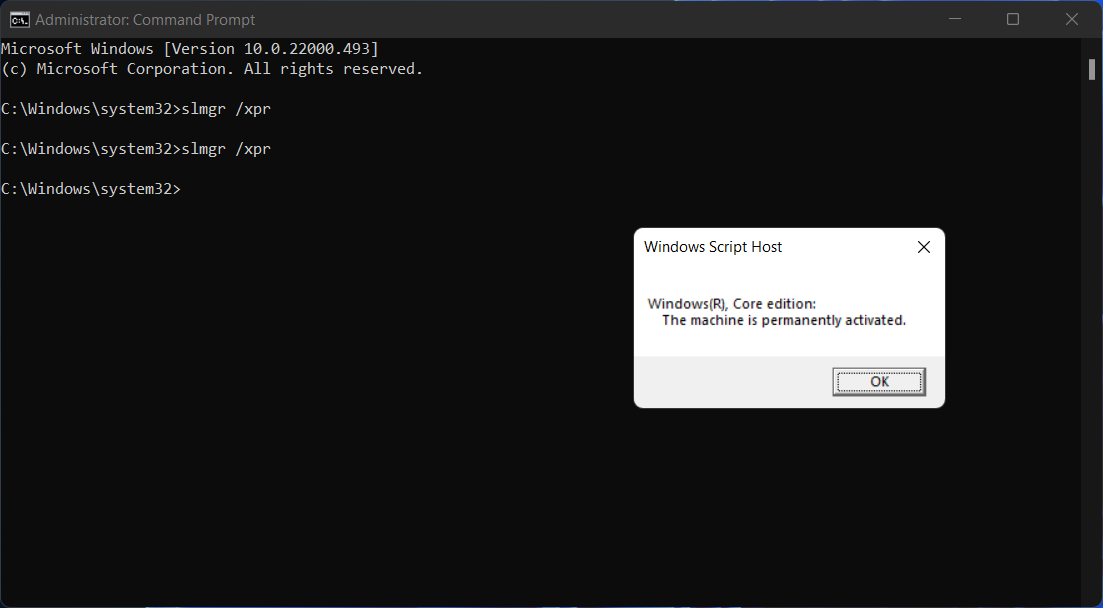
右键单击开始图标并选择Windows Terminal (Admin)。
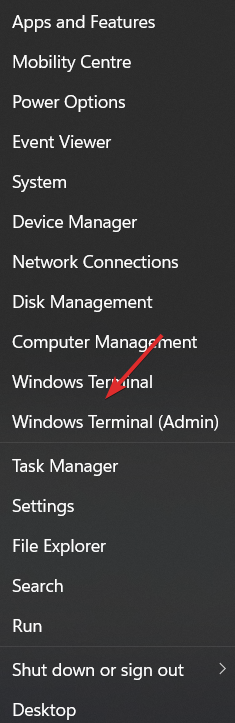
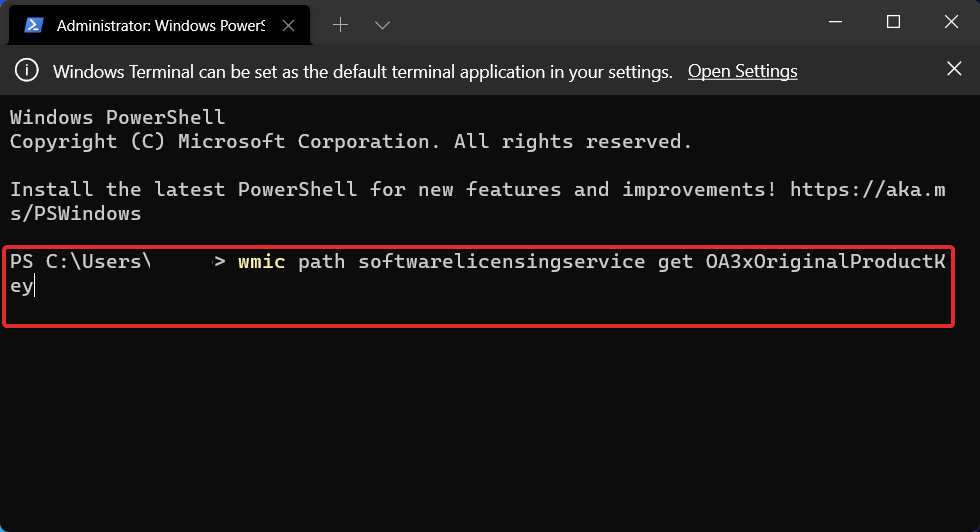
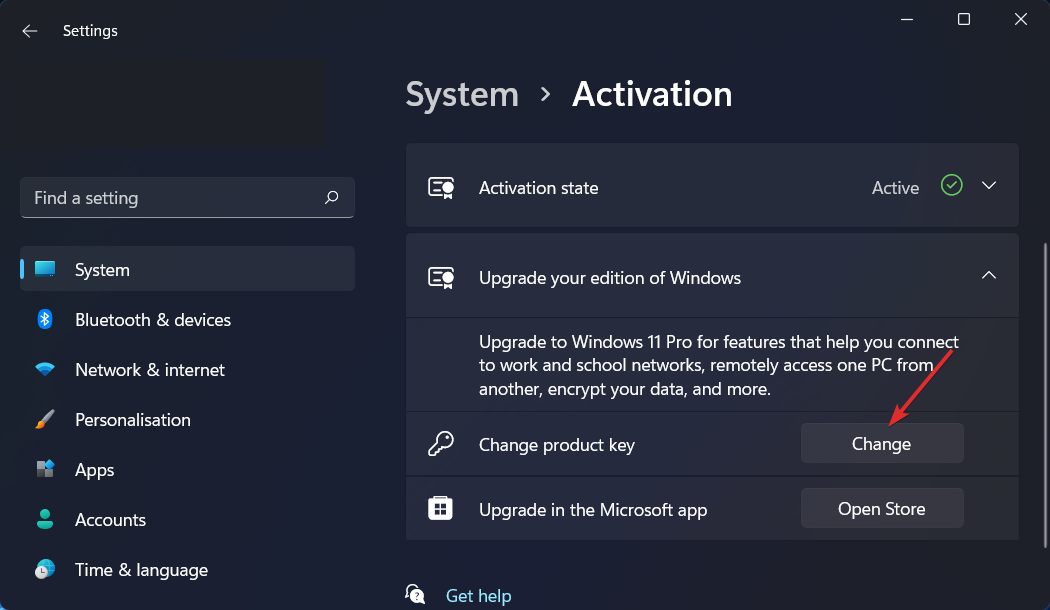
您收到 Windows 11 激活错误 0xc004f213 消息的另一种可能是您的互联网连接因各种原因而中断。
要发现您是否连接到任何网络,请单击任务栏中的Wi -Fi图标并验证您是否连接到任何网络。
如果您尚未使用其中之一,请选择其中之一,然后继续 Windows 激活过程。请注意,如果您附近没有任何可用的 Wi-Fi,您也可以使用热点连接。